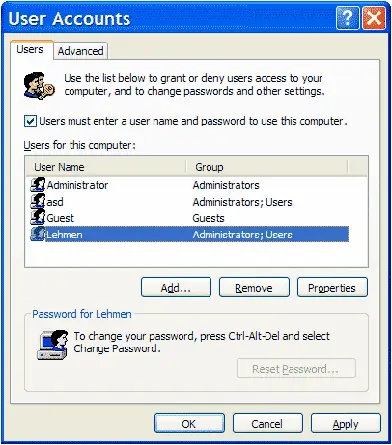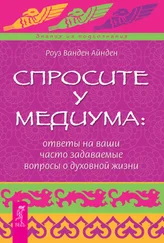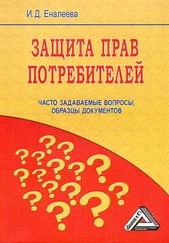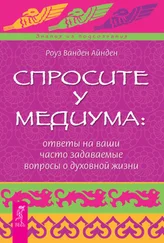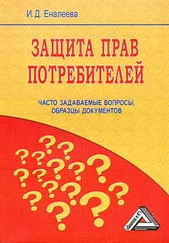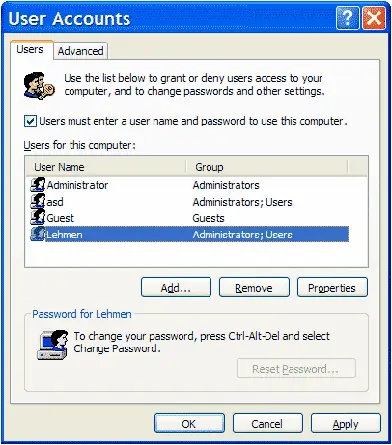
На второй закладке этого окна, Advanced, ставим или снимаем галочку в чекбоксе Require Users To Press Ctrl+Alt+Delete check box, расположенном в разделе Secure Logon.
На той же закладке можно нажать кнопку Advanced в разделе Advanced User Management, и запустить хорошо знакомый пользователям предыдущих ОС линейки NT апплет Local Users and Groups (ещё его можно запустить через Control Panel - Administrative Tools - Computer Management - Local Users and Groups ). Вы окажетесь в хорошо знакомом пользователям предыдущих ОС линейки NT апплете, в котором сможете добавить или удалить пользователей отредактировать уже существующих, поменять им группу, и т.д...
Кроме этого, некоторые настройки для пользователей, такие как время жизни пароля, конкретные права для различных групп, и некоторые другие настраиваются из апплета Local Security Setings из Administrative Tools.
Последнее, что хотелось бы отметить, это возможность и вовсе отключить необходимость в вводе пароля. Для этого вновь запускаем control userpasswords2, и снимаем галочку c users must enter a user name and password to use this computer. После этого пользователь выбранный в разделе Users for this computer: будет логиниться на компьютер сразу, минуя всякие формальности, вроде ввода паролей или кликанья на собственном имени.
1.15. Как залогиниться администратором?
Без лишних усилий администратором дают залогиниться только в Safe mode. Но, залогиниться им можно и в нормальном режиме. Самый простой способ, это не использовать Welcome screen. При обычном входе вводите имя пользователя (Administrator), пароль, и логинитесь. При использовании Welcome screen, когда выкинется окно с списком пользователей, дважды нажмите Ctrl+Alt+Del, и окажитесь в старом добром окне, где сможете ввести имя пароль. После того, как залогинитесь Administrator'ом, можете удалить всех пользователей с правами администратора, и тогда вы будете грузится administrator'ом всегда по умолчанию. Ещё одним способом, является конфигурирование окна User Accounts (control userapasswords2) на автоматическую загрузку администратора.
1.16. Существуют ли аналоги autoexec.bat и config.sys под XP?
Да. Расположены они в папке C:\WINDOWS\system32\, и называются autoexec.nt и config.nt. Эти файлы влияют только на процессы, работающие через NTVDM (эмуляция DOS) и на Win32 никакого эффекта не оказывают.
Можно отметить настройку эмуляции Sound Blaster 2.0, которую теперь поддерживает NTVDM. Через autoexec.nt можно настроить ресурсы (IRQ, I/O порт, DMA). Значения которые установлены по умолчанию строкой SET BLASTER=A220 I5 D1 P330 соответствуют "традиционным значениям", которые считались стандартными для SB, и менять их, как правило, не приходится. Причём абсолютно не имеет значения, какие ресурсы реально использует ваша звуковая плата, при работе через NTVDM все порты виртуальные.
Кроме того следует отметить, что при указании путей в autoexec.nt могут некорректно вести себя Win16-приложения. Поэтому крайне рекомендуется прописывать пути в свойствах "Мой компьютер" ("My Computer") на закладке "Дополнительно" ("Advanced") -> "Переменные среды" ("Environment Variables").
Примечание:Если в момент загрузки W2k в корне системного раздела присутствовал файл autoexec.bat, то значения переменной path, определенные в нём, добавятся к путям определенным в "Переменных среды". Если вы не хотите этого, в разделе реестра HKCU\Software\Microsoft\WindowsNT\CurrentVersion\Winlogon значение параметра ParseAutoexec: REG_SZ: установите 0.
1.17. Чем отличаются Windows XP Professional и Windows XP Home?
Обе эти системы имеют очень много общего, и XP Pro и XP Home построены на одном и том же ядре, NT 5.1. Разница между ними заключается только в том, что XP Home не поддерживает несколько функций, работающих в XP Pro. В XP Home не поддерживаются следующие функции:
Remote Desktop– позволяет удалённую работу на компьютере.
Offline Files and Folders– позволяет иметь доступ к сетевым ресурсам когда отключены от сервера.
Scalable processor support– поддержка многопроцессорных систем.
Encrypting File System– шифрование файлов на средствами файловой системы.
Access Control– ограничение доступа к файлам, программам и другим ресурсам
Centralized administration– централизованое администрирование системы в рамках домена.
Group Policy– облегчает администрирование групп пользователей на компьютере.
Software Installation and Maintenance– автоматически инсталлирует, конфигурирует, ремонтирует и удаляет программное обеспечение.
Roaming User Profiles– доступ к вашим документам и настройкам из любого места, где Вы подсоединились в домен.
Читать дальше